Cette page décrit les attentes des utilisateurs concernant la consultation des pièces jointes. du contenu de l'application Google Classroom sur un appareil iOS ou Android.
Dans l'interface mobile, le contenu des pièces jointes doit s'ouvrir par Un lien vers une application mobile installée ou l'ouverture d'une page de votre site mobile dans un navigateur externe.
Compatibilité avec les appareils
Si un utilisateur se trouve sur un appareil non compatible et ne peut donc pas ouvrir la pièce jointe, vous devez l'avertir que son appareil n'est pas compatible. Vous devez également lister les appareils compatibles, tels que les ordinateurs de bureau ou portables.
Flux utilisateur des enseignants
Dans l'application mobile Classroom, les enseignants peuvent effectuer les opérations suivantes : actions:
- Créer des devoirs.
- Afficher les devoirs des élèves dans l'iFrame de révision des devoirs des élèves en cliquant sur l'icône des modules complémentaires associés.
- Affichez et notez les pièces jointes en les ouvrant dans votre application mobile ou votre votre site pour mobile.
- ajouter des commentaires privés et noter des points ;
Dans l'application mobile Classroom, les enseignants ne peuvent pas effectuer les actions suivantes:
- Ouvrez le module complémentaire Discovery UI flow pour y accéder Modules complémentaires Classroom.
- Inclure des modules complémentaires en pièces jointes aux devoirs (les pièces jointes s'affichent sur devoirs créés sur le Web).
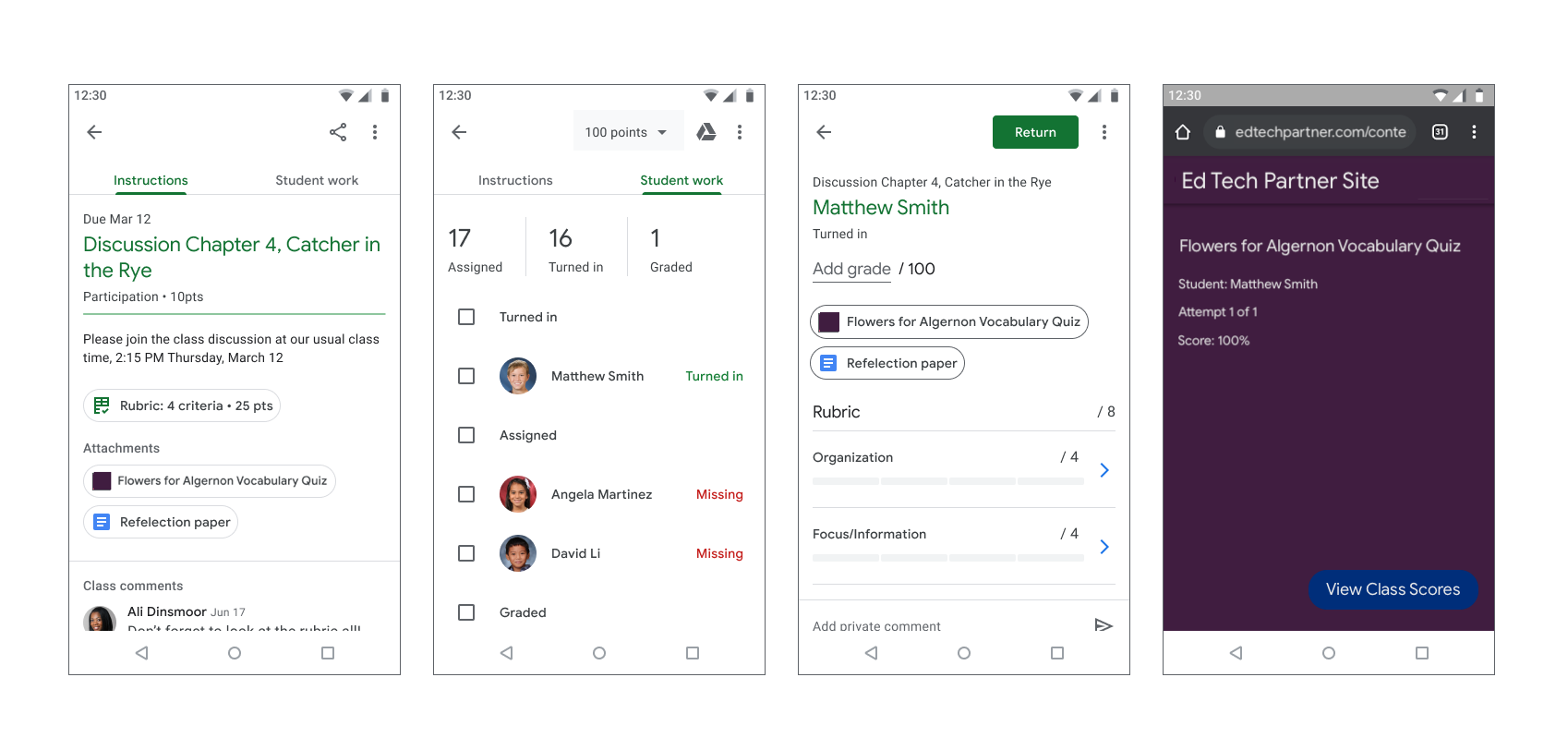
Figure 1. Flux de notation des devoirs d'un enseignant.
Parcours utilisateur des élèves
De nombreux élèves utilisent des appareils mobiles pour accéder à leurs devoirs et les terminer. Les élèves peuvent consulter les devoirs à partir de leurs appareils mobiles. Une pièce jointe de contenu s'affiche en pièce jointe aux instructions, tandis qu'une activité en pièce jointe s'affiche. dans le panneau Votre devoir, comme illustré dans la figure 2. Une attribution peut contenir plusieurs pièces jointes que les élèves doivent remplir. Lorsqu'un élève ouvre un pièce jointe, elle doit s'ouvrir dans votre application mobile ou dans une nouvelle fenêtre de navigateur. Étudiants doit retourner dans Classroom pour rendre son devoir.
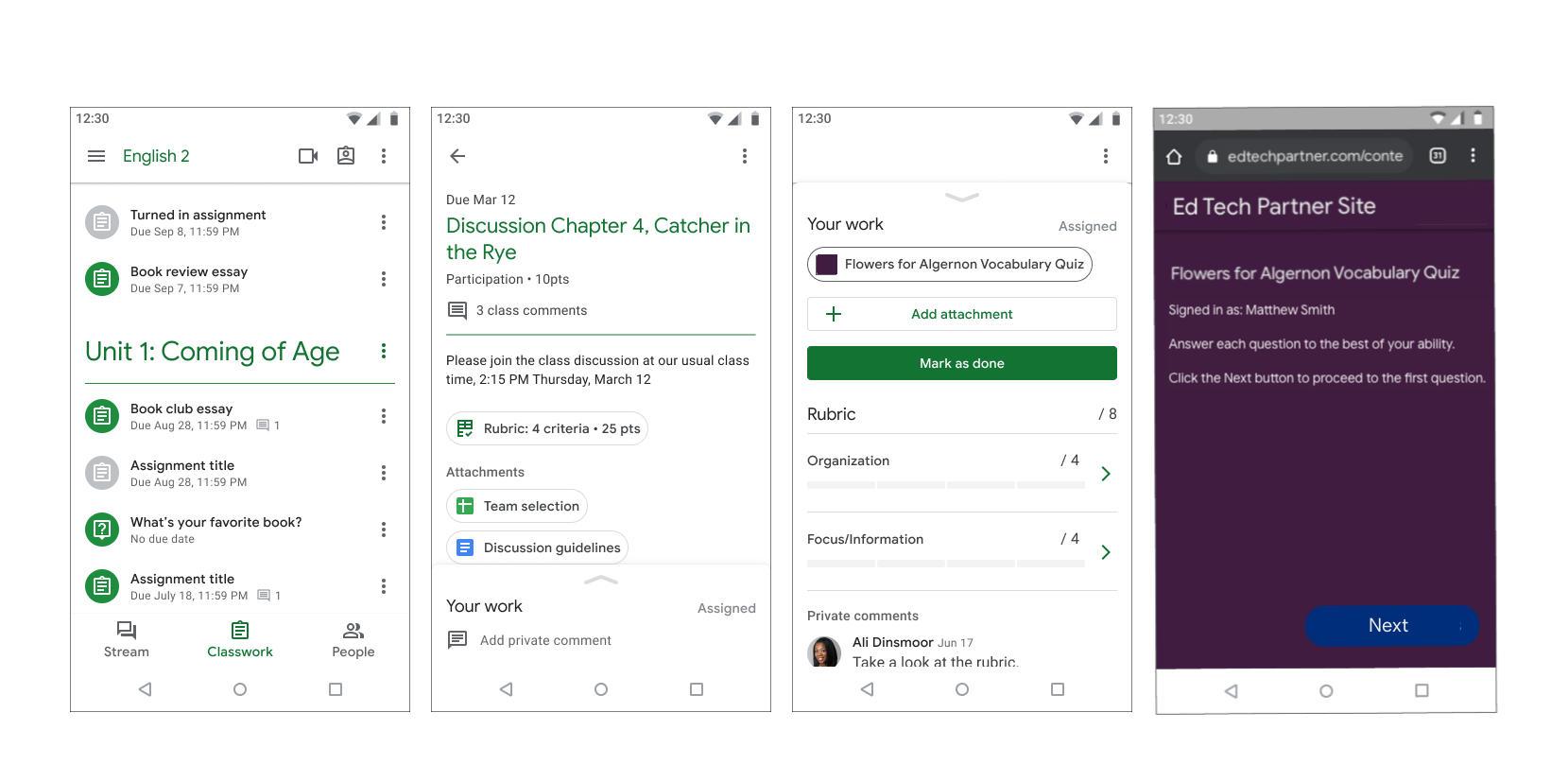
Figure 2. Déroulement des devoirs des élèves
